Vytvoření nového disku
Aplikace > Data > Šifrované disky
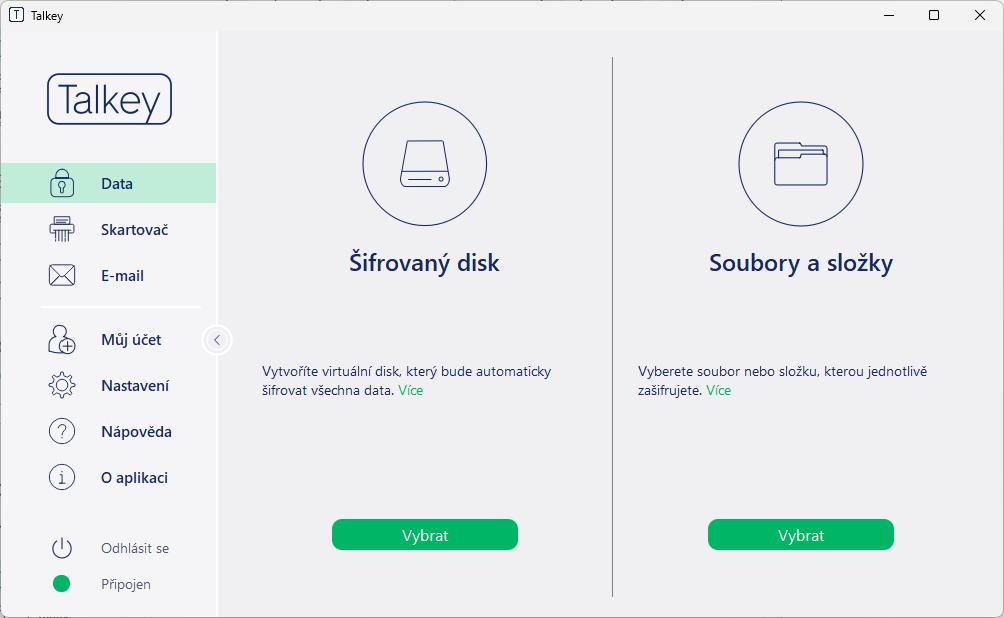
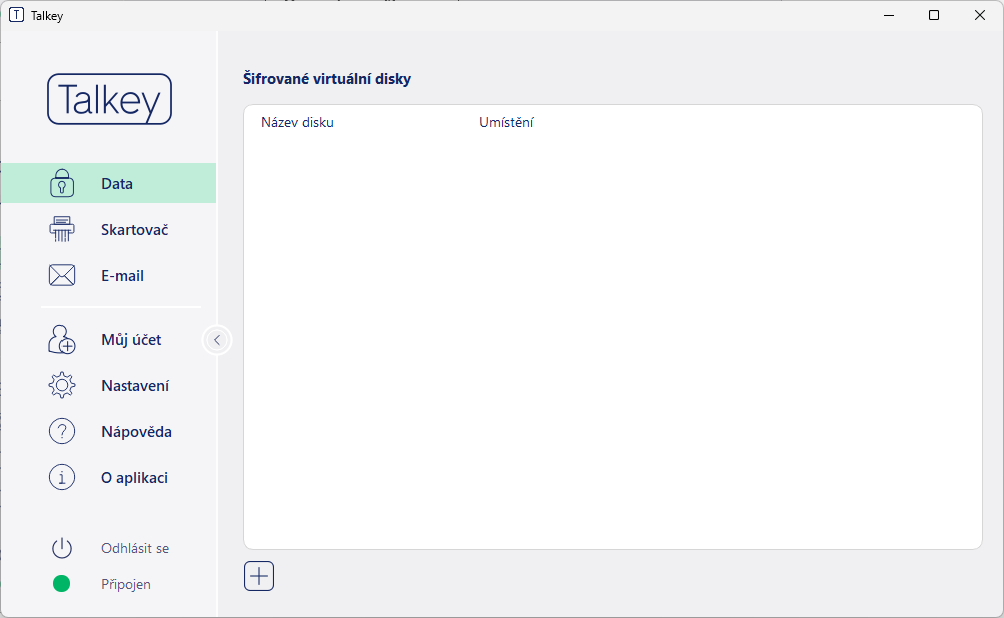
Zde kliknout na “+”
Otevře se okno pro vyplnění základních údajů
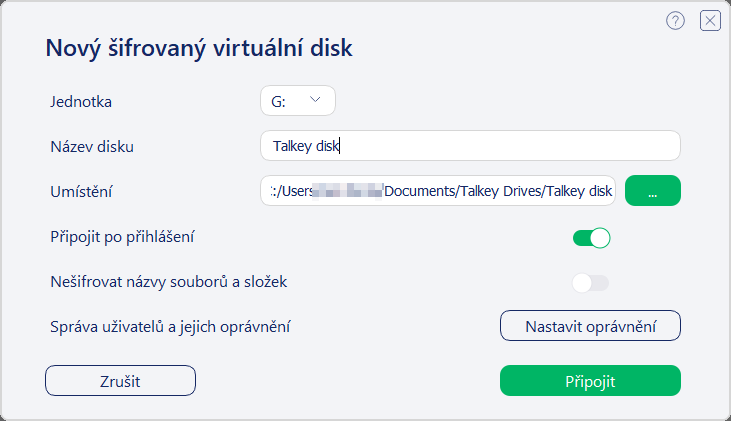
- Název disku – tento název se bude zobrazovat po připojení disku v systému.
- Umístění – toto je cesta kde se budou ukládat šifrovaná data.
- Připojit po přihlášení – funkce definuje, zda ihned po přihlášení do Talkey se mají takto nastavené disky připojit automaticky. Pokud funkce je vypnutá, musí uživatel jít do aplikace a ručně disk připojit (viz. obr.). Po odhlášení se odpojí vždy všechny disky.
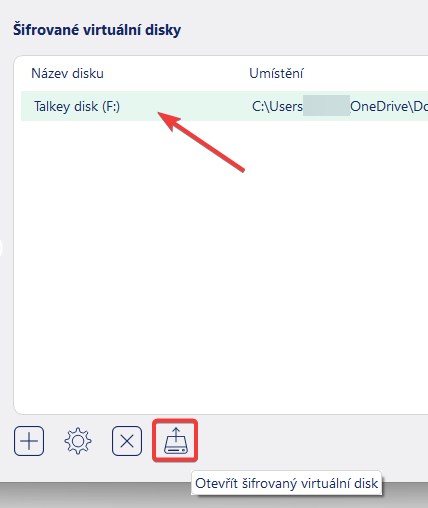
- Nešifrovat názvy souborů a složek – tato volba definuje zda data ve zdrojové složce budou mít původní název nebo i ten bude zašifrován
- Správa uživatelů a jejich oprávnění – zde zakladatel disku určuje práva jednotlivých uživatelů kdo může k disku přistupovat. Pokud se nechá defaultní nastavení k šifrovaným datům má přistup pouze zakladatel disku.
- Správce – Pouze tato skupina může definovat jednotlivé uživatele do jakých seznamu budou přiřazeni a má plný přistup k disku.
- Plný přístup – V tomto seznamu mohou uživatelé přidávat/upravovat/mazat všechny data na disku.
- Jen pro čtení – tito uživatelé mohou pouze číst data z disku, ale nemohou je jakkoliv upravovat či mazat.
- Zaslat novým uživatelům notifikaci e-mailem – jsou-li přidání nový uživatelé lze je upozornit o přístupu k disku a kde jej naleznou (např.: pokud se jedná o cloud tak cesta kde se disk nachází)
Po uložení se disk připojí a vypadá jako připojený USB flash disk. Do něj pak můžeme vkládat, upravovat soubory/složky jak jsme zvyklí a ty se ihned šifrují.
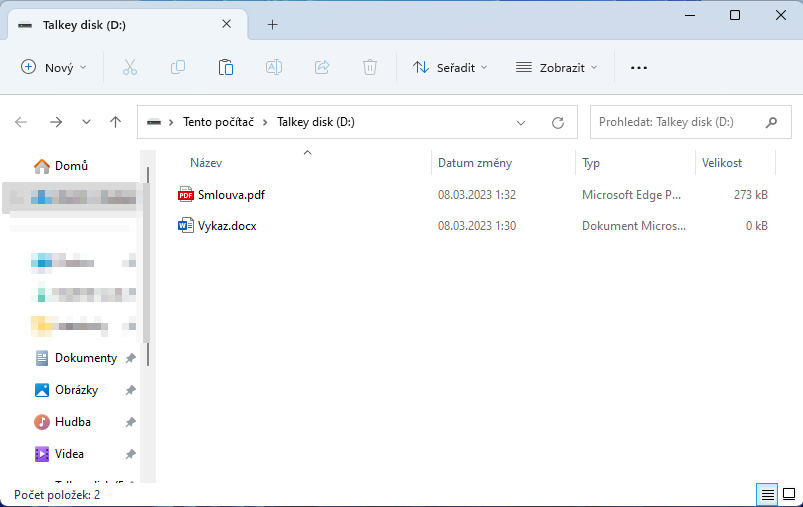
Zdrojové data, kde je disk uložen vypadá takto:
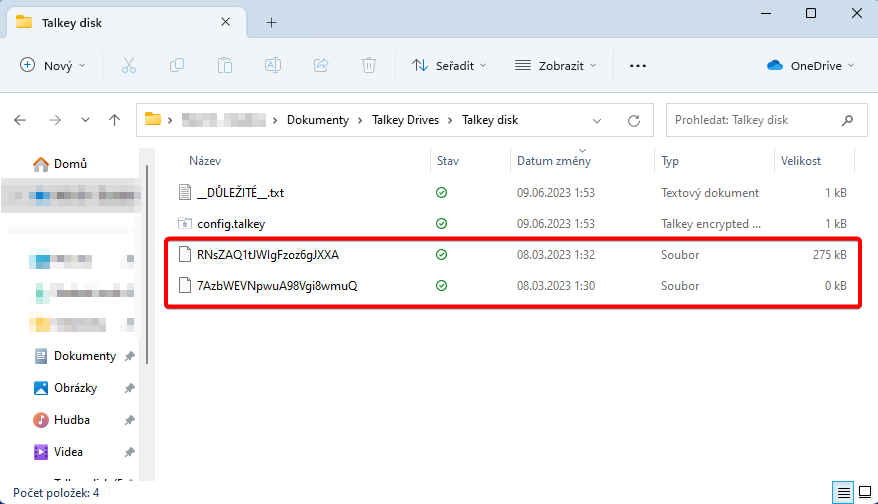
Budeme-li chtít disk sdílet je potřeba aby ostatní uživatele měli přistup ke zdrojovým datům jinak nemohou disk připojit. Příkladem je skupina lidi, která má přistup na sdílený firemní disk, ke konkrétní složce, zde se budou ukládat zdrojová data a všichni uživatelé co budou mít přistup mohou daný disk připojit.
Připojení k existujícímu disku
- Podobně jako u vytváření kliknout na “+”
- Následně zvolit umístění složky zdrojových dat
- Potvrdit uložením